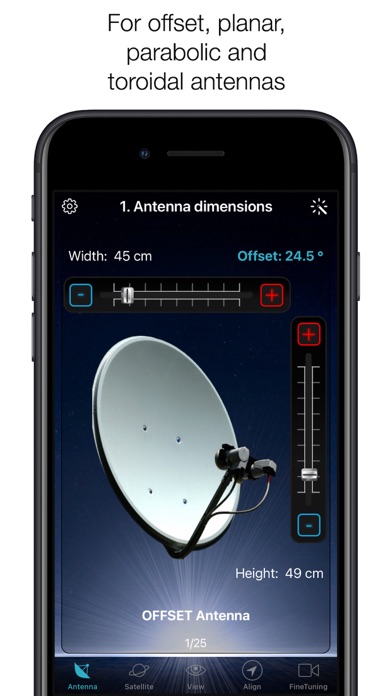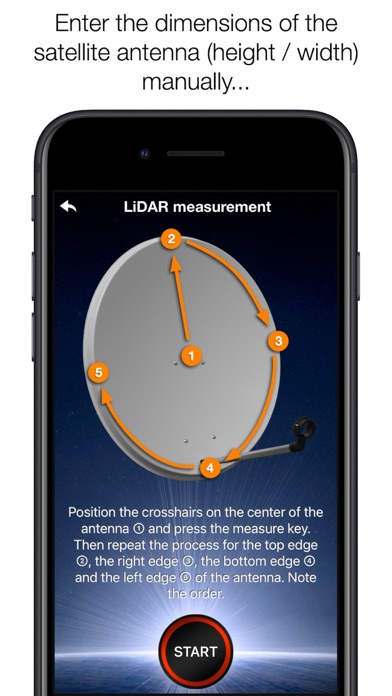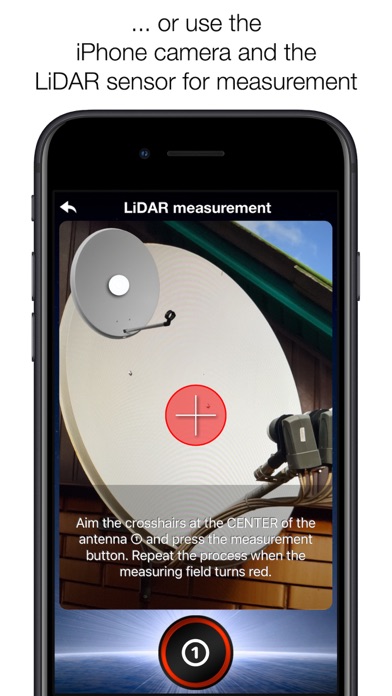SatFinder
iOS Universel / Utilitaires
Avec le SatFinder, tu peux régler ton antenne satellite en quelques secondes et en 4 étapes simples :
ÉTAPE 1 - CHOISIS TON ANTENNE
Choisis l'une des quatre structures d'antenne différentes :
- Antennes offset (la plus courante, légèrement ovale, le LNB n'est pas au centre).
- Antenne spéciale (par ex. antenne Oblong shaped Offset, antenne Multifeed)
- Antenne parabolique (le LNB se trouve au centre du réflecteur, généralement plus grand que 100cm)
- Antenne plate ou planaire (petite, antennes de camping)
Si tu as une antenne offset, indique la hauteur et la largeur de l'antenne. Si ton antenne a une forme spéciale, entre l'angle de décalage et la taille de l'antenne satellite. Tu trouveras l'angle de décalage dans le mode d'emploi de ton antenne satellite. Pour les antennes paraboliques, il suffit d'entrer le diamètre de l'antenne. Pour une antenne plate, tu n'as rien à régler. Si tu connais la désignation exacte de l'antenne, regarde si ton antenne est déjà présente dans la base de données.
Conseil : appuie sur le bouton de l'assistant pour mesurer la taille de l'antenne satellite à l'aide de la caméra de l'iPhone et du scanner LiDAR.
ÉTAPE 2 - CHOISIS TON SATELLITE
Pour choisir rapidement et facilement un satellite approprié, il suffit d'appuyer sur le bouton "AUTO". Le SatFinder recherche alors automatiquement les satellites qui se trouvent dans ta zone de réception et qui proposent des chaînes de télévision ou de radio dans ta langue (c'est le réglage de la langue de ton iPhone qui est sélectionné). Les étoiles (1-10) représentées dans le tableau résultent du nombre de chaînes de radio et de télévision proposées et de la puissance de réception à ton endroit.
Si tu souhaites capter un satellite particulier, désactive "AUTO" : Il te suffit alors de feuilleter le tableau et de sélectionner le satellite. La fonction de recherche permet d'aller plus vite : il suffit d'entrer le nom du satellite, du programme ou la position orbitale. Tu peux également réduire le nombre d'entrées dans le tableau en masquant les satellites qui ne sont pas disponibles à ton endroit ou qui n'émettent pas dans ta langue. Avec le bouton "Info canal", tu peux vérifier quelles chaînes le satellite sélectionné diffuse actuellement - y compris tous les paramètres de canal pour ton récepteur satellite.
ÉTAPE 3 - VÉRIFIER LES OBSTACLES
Pour une réception satellite sans problème, il ne doit y avoir aucun obstacle entre le satellite et ton antenne satellite. Tu peux le vérifier avec la fonction "Vue". Il suffit de pointer le satellite et d'observer les signes d'indication (VERT - pas d'obstacle, ROUGE - attention, la vue n'est peut-être pas dégagée).
Conseil : appuie sur le bouton de l'assistant pour activer la synthèse vocale.
ÉTAPE 4 - AJUSTER L'ANTENNE
Dans l'option de menu "Ajuster", différents graphiques apparaissent selon le type d'antenne choisi. Si tu utilises une antenne offset, tu dois régler l'azimut et l'élévation séparément. Pour les antennes planaires ou paraboliques, le réglage des angles se fait ensemble. Avant d'appuyer sur le bouton "Start", un clip vidéo te montre comment positionner ton iPhone sur l'antenne.
Conseil : appuie sur le bouton de l'assistant pour activer la synthèse vocale.
ÉTAPE 5 - FINE TUNING
Si nécessaire, tu peux encore optimiser la réception de ton installation satellite. Pour cela, le SatFinder met à ta disposition la fonction "FineTuning". Pour pouvoir utiliser cette fonction, tu as besoin d'un deuxième appareil iOS. Un appareil sert de caméra ; le deuxième appareil sert de moniteur. Il suffit de placer un iPhone devant ton écran de réception et d'observer les changements de qualité d'image tout en tournant ou en inclinant légèrement ton antenne satellite. Avec la fonction FineTuning, tu as ainsi un contact visuel avec ton téléviseur, même si tu n'es pas en vue.
Remarque : la mesure des antennes satellites n'est disponible que sur les appareils iOS équipés d'un capteur LiDAR.
Quoi de neuf dans la dernière version ?
- Customizations for iOS 17